综合
搜 索
- 综合
- 软件
- 系统
- 教程
win10系统开始菜单“所有程序”无内容显示空白的技巧
发布日期:2019-07-11 作者:深度系统官网 来源:http://www.52shendu.com
今天和大家分享一下win10系统开始菜单“所有程序”无内容显示空白问题的解决方法,在使用win10系统的过程中经常不知道如何去解决win10系统开始菜单“所有程序”无内容显示空白的问题,有什么好的办法去解决win10系统开始菜单“所有程序”无内容显示空白呢?小编教你只需要1、“开始”菜单的搜索框中,我们输入“gpedit.msc”并点击进入; 2、进入“本地组策略编辑器”后,我们依次展开“用户配置—管理模块—开始菜单和任务栏”,并在右侧找到“从开始菜单中删除所有程序”;就可以了;下面就是我给大家分享关于win10系统开始菜单“所有程序”无内容显示空白的详细步骤::
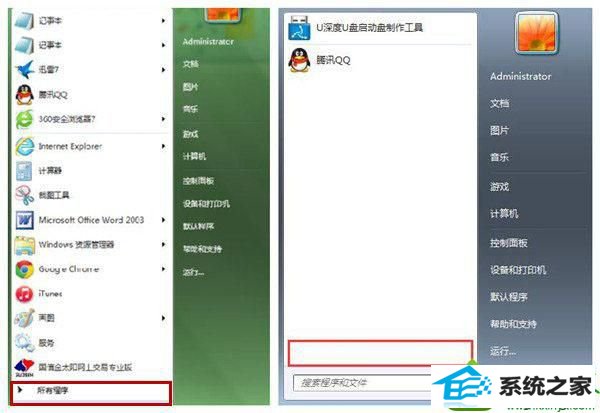
1、“开始”菜单的搜索框中,我们输入“gpedit.msc”并点击进入;
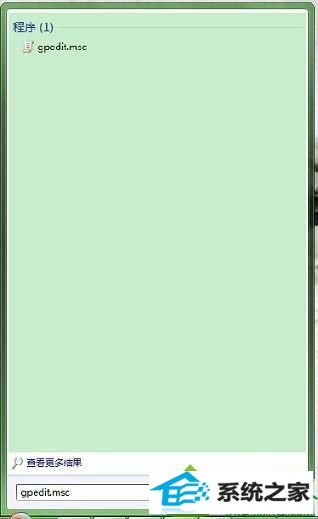
2、进入“本地组策略编辑器”后,我们依次展开“用户配置—管理模块—开始菜单和任务栏”,并在右侧找到“从开始菜单中删除所有程序”;
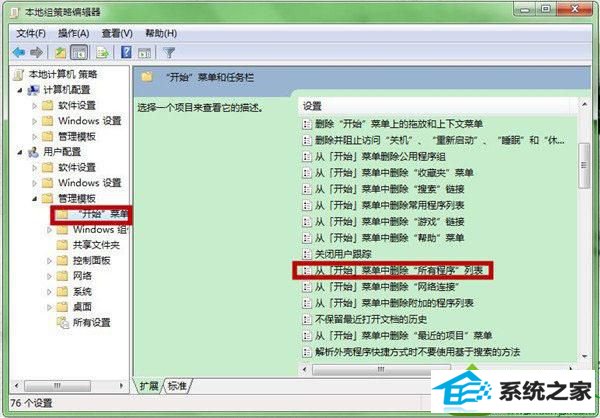
3、双击“从开始菜单中删除所有程序”,我们把状态改为“已禁用”;
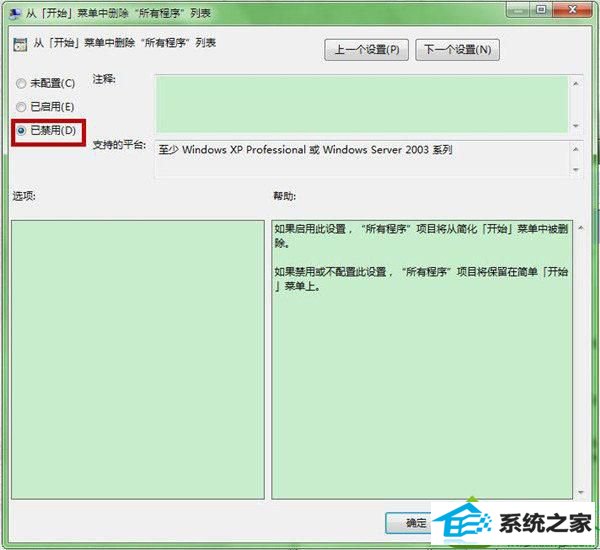
4、修改完毕后,我们先点击“应用”,再点击“确定”即可。
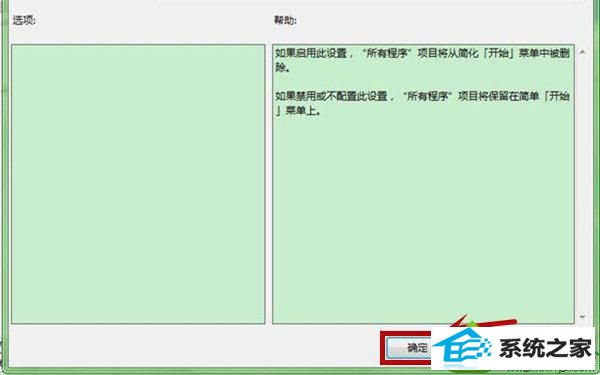
重新启动电脑“开始”菜单中的“所有程序”就会重新出现。希望对大家有所帮助!
栏目专题推荐
系统下载排行
- 1萝卜家园win11免激活64位不卡顿优良版v2021.10
- 2萝卜家园Windows7 64位 热门2021五一装机版
- 3电脑公司win7免激活64位通用旗舰版v2021.10
- 4萝卜家园Win7 旗舰装机版 2020.12(32位)
- 5深度技术Win10 精选装机版64位 2020.06
- 6系统之家Win7 64位 珍藏装机版 2020.11
- 7电脑公司Win10 完整装机版 2021.03(32位)
- 8深度系统 Ghost Xp SP3 稳定装机版 v2019.03
- 9深度系统 Ghost Win7 32位 安全装机版 v2019.06
- 10番茄花园Windows10 32位 超纯装机版 2020.06
